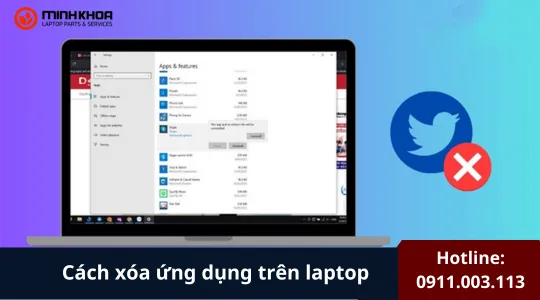Làm thế nào để sửa lỗi Windows Update 0x80070020 trong Windows 10?
Nhiều người dùng báo cáo rằng họ gặp lỗi 0x80070020 khi cài đặt bản cập nhật Windows. Nếu bạn cũng đang vật lộn để tìm ra lỗi, có lẽ bài viết hôm nay có thể giúp bạn thoát khỏi lỗi.
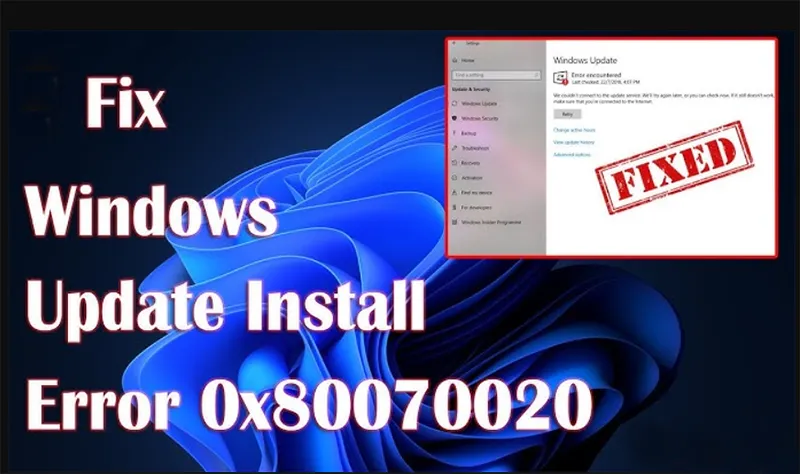
1. Lỗi Windows Update 0x80070020 là gì? Nguyên nhân gây ra lỗi là gì?
Lỗi Windows Update 0x80070020 là một lỗi xảy ra khi bạn cố gắng cài đặt bản cập nhật Windows, nhưng có một tiến trình hoặc chương trình khác đang sử dụng các tệp hệ thống cần thiết, gây xung đột.
Dịch vụ cập nhật Windows cung cấp cho bạn các bản cập nhật và tính năng bảo mật mới nhất. Tuy nhiên, quá trình cập nhật không phải lúc nào cũng suôn sẻ. Có thể xảy ra nhiều lỗi cập nhật như lỗi 0x800705b4 , 0x80070422 , 0x80070020,…
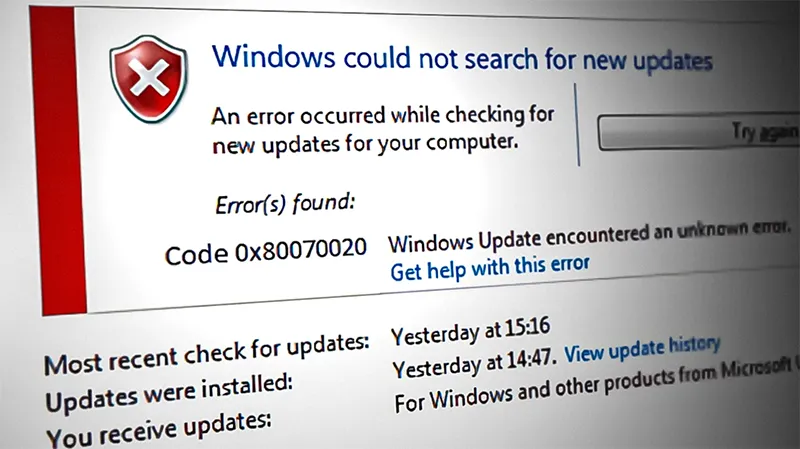
Thông thường, bạn sẽ gặp lỗi Windows Update 0x80070020 khi cố gắng thực hiện cập nhật Windows và cài đặt các bản cập nhật đã tải xuống. Có nhiều nguyên nhân gây ra lỗi này:
- Các chương trình diệt vi-rút sử dụng chức năng quét thời gian thực có thể gây ra lỗi 0x80070020.
- Các thành phần của Windows Update như Background Intelligent Transfer Service bị hỏng.
- Các tệp hệ thống bị hỏng hoặc bị thiếu hoặc lỗi đĩa cũng có thể là nguyên nhân gây ra lỗi cập nhật.
- Xung đột tiến trình chạy nền: Một ứng dụng khác (chẳng hạn như trình sao lưu, công cụ tối ưu hóa hệ thống) đang sử dụng tệp cần thiết cho Windows Update.
- Lỗi trong thư mục SoftwareDistribution: Đây là thư mục chứa các tệp cập nhật tạm thời, nếu bị hỏng, có thể gây lỗi.
Có thể bạn quan tâm Cách sửa lỗi 0x8004242d
2. Cách sửa lỗi Windows Update 0x80070020 trong Windows 10
2.1 Chạy Trình khắc phục sự cố Windows Update
Windows Update Troubleshooter là một tiện ích tích hợp có thể được sử dụng để sửa một số lỗi cập nhật mà không cần các bước phức tạp. Tiện ích này được thiết kế để nhanh chóng chẩn đoán và tự động giải quyết các vấn đề khác nhau của máy tính. Vì vậy, đây là lựa chọn đầu tiên để sửa một số lỗi cập nhật Windows.
Ở đây chúng tôi sẽ chỉ cho bạn cách chạy trình khắc phục sự cố cập nhật Windows.
Bước 1. Nhập Windows update settings vào hộp tìm kiếm và mở cửa sổ Settings. Sau đó chọn Troubleshoot từ ngăn bên trái.
Bước 2. Vào Windows Update và nhấp đúp. Sau đó, bạn sẽ thấy Run the troubleshooting, chỉ cần nhấp vào.
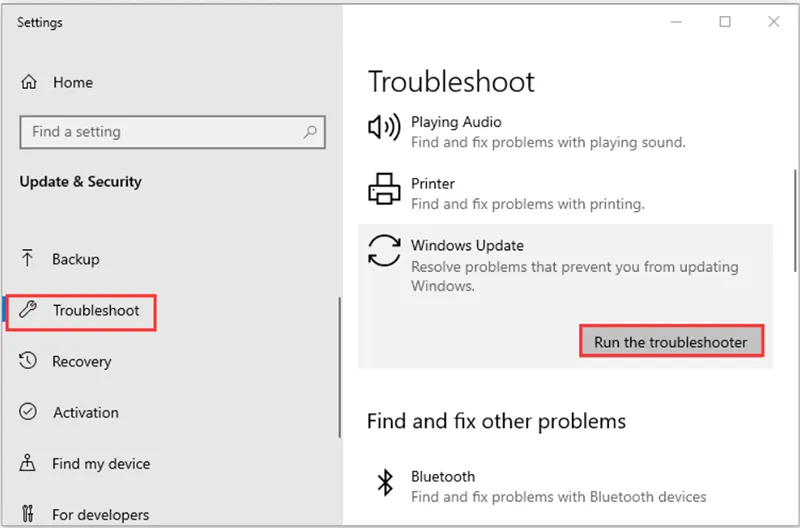
Bước 3. Bạn cần đợi một lúc để Trình khắc phục sự cố phát hiện và khắc phục sự cố.
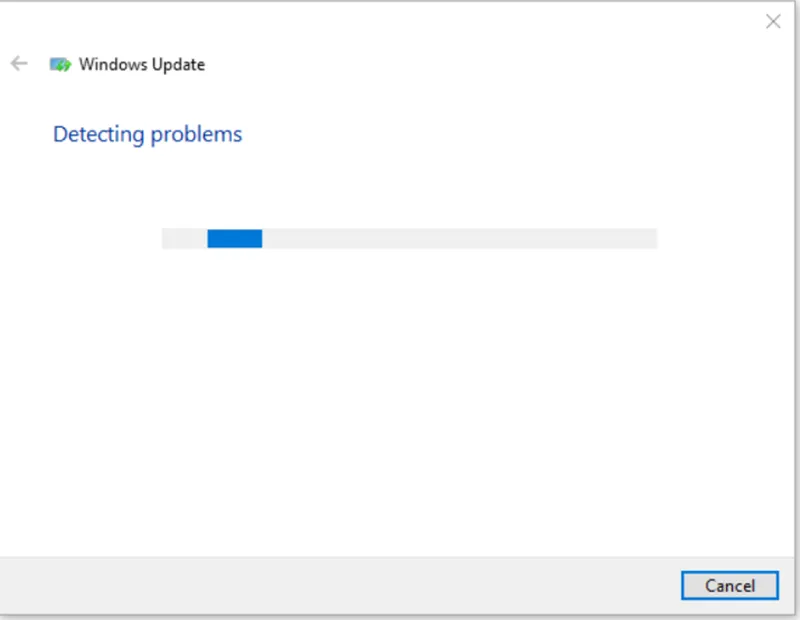
Bước 4. Thoát khỏi trình khắc phục sự cố, khởi động lại Windows và kiểm tra xem lỗi cập nhật Windows 10 0x80070020 đã được giải quyết hay chưa.
2.2 Tắt tạm thời phần mềm diệt vi-rút của bạn
Có thể phần mềm diệt vi-rút đã cài đặt, như Avast, Macfee, v.v., đang can thiệp vào bản cập nhật Windows và gây ra lỗi. Vì vậy, ở đây chúng tôi khuyên bạn nên gỡ cài đặt phần mềm diệt vi-rút tạm thời để đảm bảo rằng nó không phải là nguyên nhân gây ra lỗi.
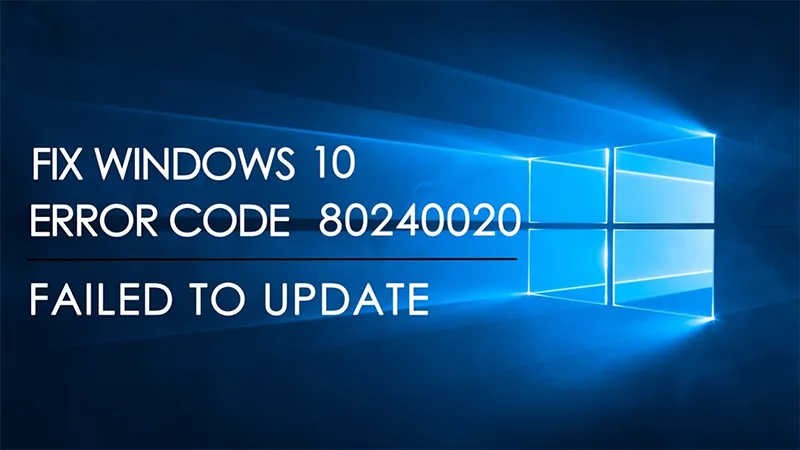
Sau khi gỡ cài đặt hoàn tất, bạn có thể thử cập nhật Windows và xem lỗi 0x80070020 có còn tồn tại không. Bạn có thể cài đặt lại chương trình diệt vi-rút hiện đang cài đặt nếu cần hoặc chuyển sang bộ diệt vi-rút khác.
Nếu bạn không chắc chắn về phương pháp tắt phần mềm diệt vi-rút, đây là hướng dẫn giúp bạn.
Có thể bạn quan tâm Sửa lỗi error code 0x8007007b (8+ cách fix)
2.3 Khởi động lại Dịch vụ truyền dữ liệu thông minh nền (BITS)
Bối cảnh Intelligent Transfer Service (BITS) là một thành phần của Windows. Nó có thể được sử dụng để cung cấp các bản cập nhật cho máy tính của bạn trong quá trình cài đặt. Vì vậy, nếu BITS bị hỏng, bạn sẽ gặp phải sự cố khi nhận các bản cập nhật Windows, có thể gây ra mã lỗi 0x80070020.
Để BITS hoạt động trở lại, chúng tôi khuyên bạn nên khởi động lại. Sau đây là những gì bạn cần làm:
Bước 1. Nhấn phím Win + R để mở hộp Run, sau đó nhập services.msc và nhấn Enter.
Bước 2. Vào Background Intelligent Transfer Service trong danh sách dịch vụ, nhấp chuột phải vào đó và chọn Properties.
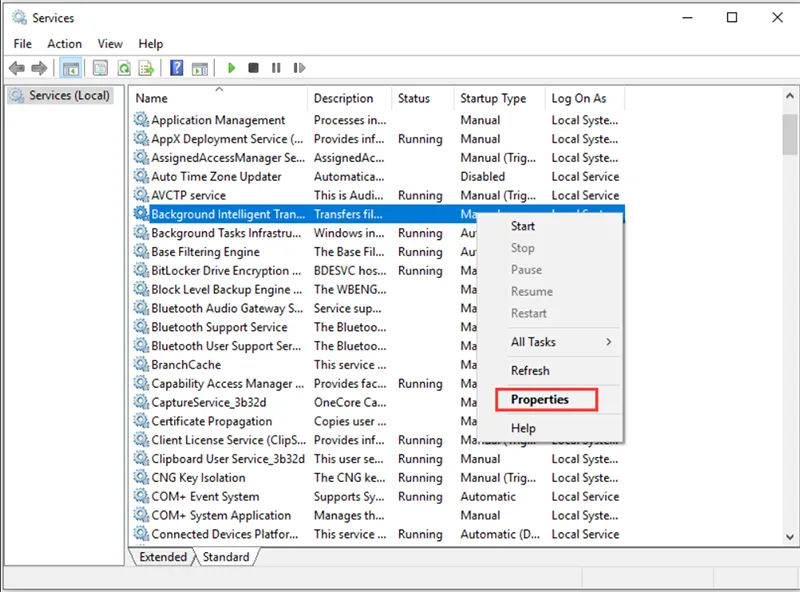
Bước 3. Trong cửa sổ mới, điều hướng đến loại Startup và đặt thành Automatic.
Bước 4. Nếu dịch vụ không chạy, hãy nhấp vào Start. Nếu dịch vụ đang chạy, trước tiên hãy nhấp vào Stop và nhấp vào Start một lần nữa để khởi động lại dịch vụ.
Bước 5. Sau đó, nhấp vào OK và Apply để lưu thay đổi.
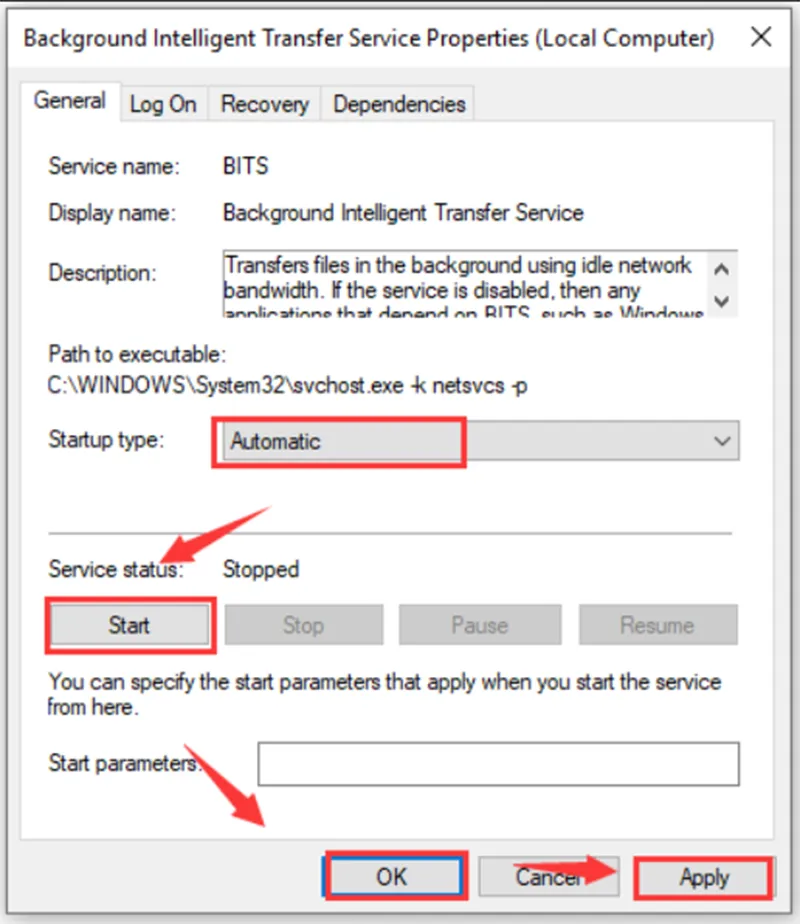
Sau đó, bạn có thể thử cập nhật Windows và xem lỗi có còn không. Nếu không có vấn đề gì với BITS của bạn, chỉ cần chuyển sang các giải pháp tiếp theo.
2.4 Khởi động lại Dịch vụ Cập nhật Windows
Để hoạt động bình thường, Windows Update cần dựa vào một số dịch vụ nhất định. Nếu có bất kỳ sự cố nào với các dịch vụ, lỗi Windows Update có thể xảy ra. Vì vậy, bạn có thể thử đặt lại dịch vụ Windows Update để sửa mã lỗi 0x80070020.
Nó khá đơn giản. Chỉ cần làm theo các bước dưới đây để thực hiện:
Bước 1. Nhấn phím Win + R để mở hộp Run , sau đó nhập cmd và nhấn Enter. Sau đó nhấn phím Ctrl + Shift + Enter để mở dấu nhắc lệnh nâng cao cấp cho bạn quyền quản trị.
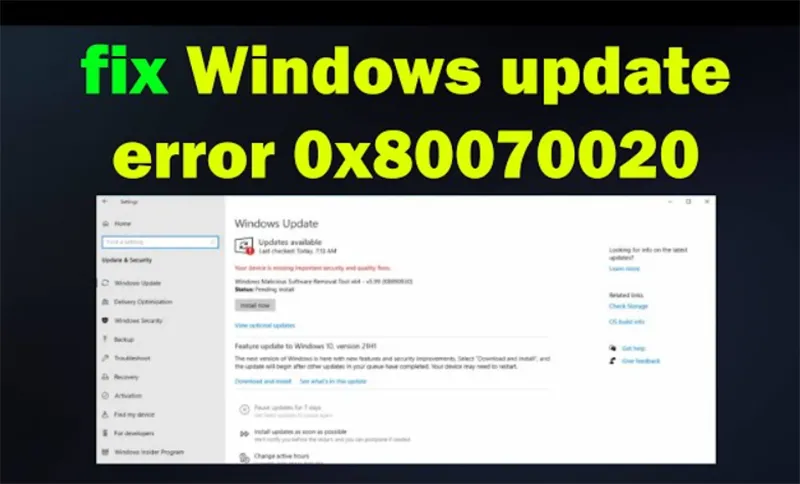
Bước 2. Khi dấu nhắc lệnh (admin) mở ra, hãy nhập từng lệnh sau và nhấn Enter.
- net stop wuauserv
- net stop cryptSvc
- net stop bits
- net stop msiserver
- ren C:WindowsSoftwareDistribution SoftwareDistribution.old
- ren C:WindowsSystem32catroot2 Catroot2.old
- net start wuauserv
- net start cryptSvc
- net start bits
- net start msiserver
Sau khi chạy các lệnh trên, hãy xem lỗi cập nhật Windows 10 0x80070020 đã được giải quyết chưa.
Có thể bạn quan tâm Sửa lỗi Error Code 0xc004f025
2.5 Chạy quét DISM và quét SFC
Như đã đề cập ở trên, các tệp hệ thống bị hỏng hoặc bị thiếu có thể gây ra lỗi Windows Update. Quét DISM và quét SFC thường được sử dụng để sửa một số lỗi bị hỏng trên ổ cứng. Bạn có thể làm theo các bước dưới đây để chạy quét DISM và SFC.
Bước 1. Mở Dấu Command Prompt (Admin).
Bước 2. Nhập lệnh DISM /Online /Cleanup-Image /RestoreHealth và nhấn Enter.
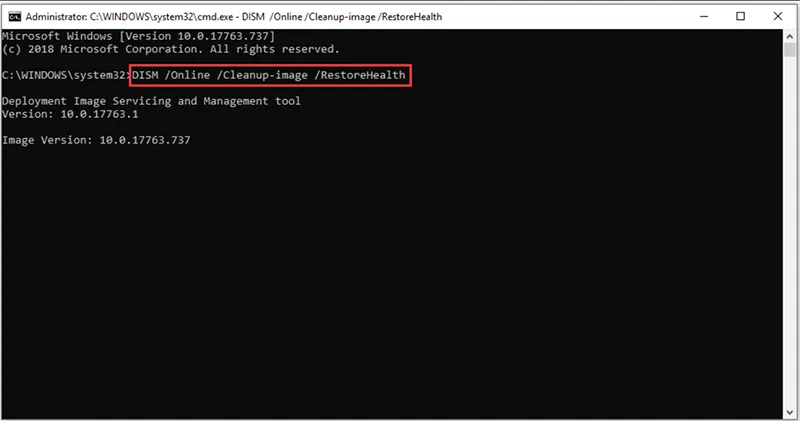
Khi quá trình quét DISM hoàn tất, bạn có thể chạy lệnh sfc /scannow để quét lỗi trong các tệp hệ thống Windows và khôi phục chúng. Để thực hiện: Nhập lệnh sfc /scannow vào dấu nhắc lệnh (Admin) và nhấn Enter.
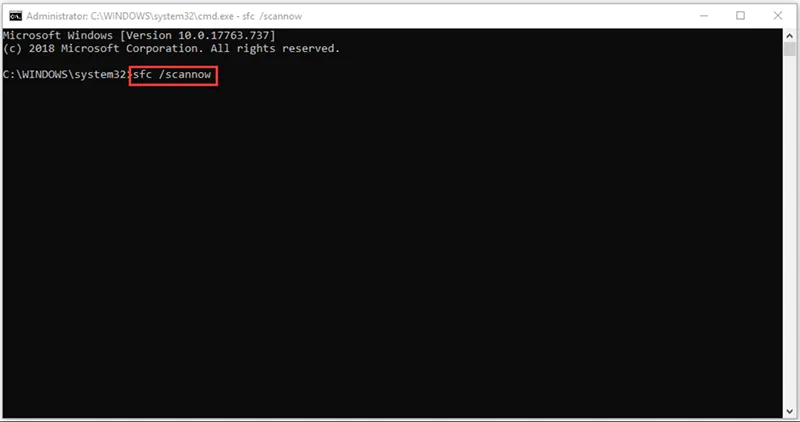
Quá trình này sẽ mất một thời gian, hãy kiên nhẫn chờ đợi. Sau khi quá trình quét hoàn tất, hãy thử cập nhật Windows và kiểm tra xem lỗi 0x80070020 có còn không.
2.6 Xóa tất cả nội dung của thư mục SoftwareDistribution
Thư mục SoftwareDistribution là nơi tạm thời để lưu trữ các tệp cập nhật Windows. Xóa nội dung của thư mục Software Distribution có thể giải quyết được lỗi cập nhật. Thực hiện theo các bước dưới đây:
Bước 1. Mở Windows Explorer của bạn. Sau đó đi đến đường dẫn C:\Windows\SoftwareDistribution.
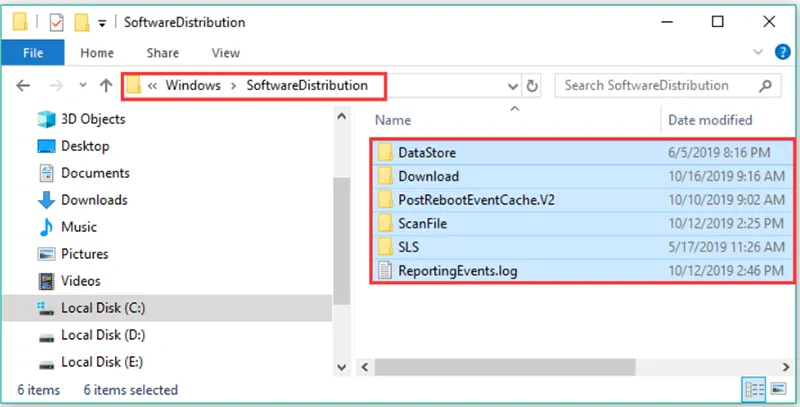
Bước 2. Nhấn phím Del trên bàn phím để xóa toàn bộ nội dung của thư mục này.
Có thể bạn quan tâm Sửa lỗi Error Code 0xc0000605 trong windows
2.7 Thực hiện khởi động Clean Boot và cài đặt Windows Update
Khi bạn khởi động máy tính thông qua thao tác khởi động bình thường, một số ứng dụng và dịch vụ sẽ tự động khởi động và chạy ở chế độ nền. Các chương trình bạn đã cài đặt bao gồm phần mềm diệt vi-rút, quy trình hệ thống, ứng dụng tiện ích hệ thống có thể xung đột với Windows Update.
Clean boot có thể giúp bạn khởi động Windows thông qua một bộ trình điều khiển và chương trình khởi động tối thiểu, có thể tránh xung đột phần mềm trong khi cài đặt bản cập nhật Windows. Để thực hiện clean boot, bạn cần thực hiện:
Bước 1. Mở hộp Run và nhập msconfig vào đó, sau đó nhấn Enter .
Bước 2. Trong cửa sổ System Configuration, hãy chuyển đến tab Services . Sau đó chọn hộp kiểm Hide All Microsoft Services .
Bước 3. Bây giờ, nhấp vào nút Disable all. Và nhấp vào Apply để lưu thay đổi.
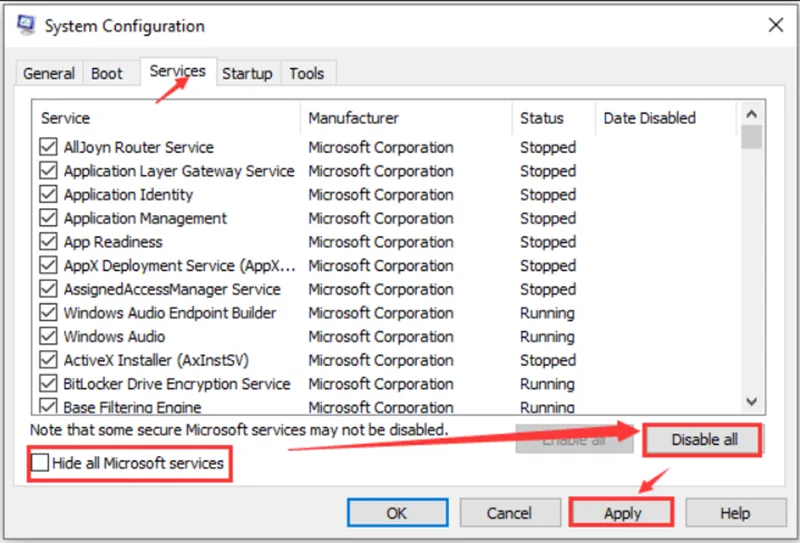
Bước 4. Điều hướng đến tab Startup và nhấp vào Open Task Manager.
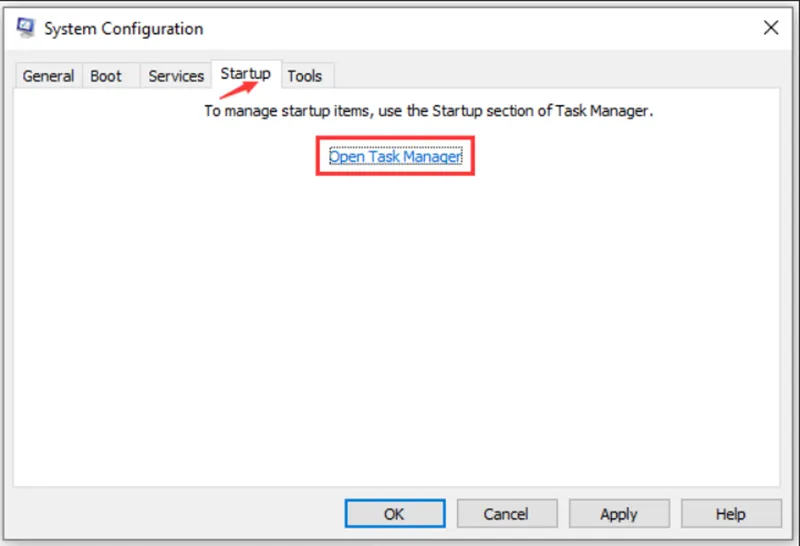
Bước 5. Trong tab Task Manager, chọn ứng dụng được bật đầu tiên và nhấp vào Disable. Tại đây, bạn cần vô hiệu hóa tất cả các ứng dụng được bật từng cái một. Sau khi vô hiệu hóa tất cả các chương trình, hãy đóng Task Manager và nhấp vào OK trong tab System Configuration Startup.
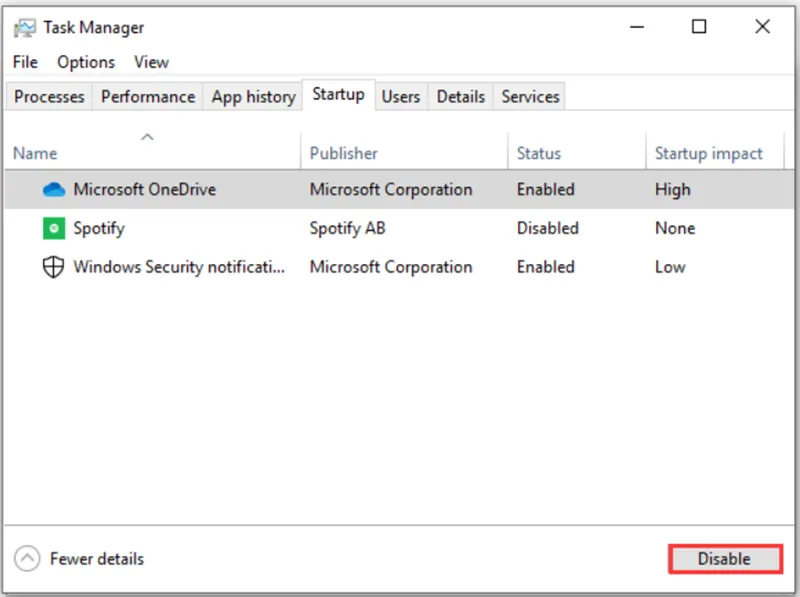
Sau đó, bạn có thể khởi động lại máy tính để cập nhật lại Windows. Nếu lỗi Windows Update 0x80070020 không xảy ra khi ở trạng thái khởi động sạch, thì điều đó chỉ ra rằng một trong các chương trình đã gây ra lỗi.
Có thể bạn quan tâm Lỗi 0xc80003F3 của Windows Update
3. Câu hỏi thường gặp về lỗi Windows Update 0x80070020 trong Windows 10
- Làm thế nào để khắc phục lỗi cơ sở dữ liệu Windows Update tiềm ẩn được phát hiện?
Trả lời: Chạy Trình khắc phục sự cố Windows Update. Chạy Trình kiểm tra tệp hệ thống. Sử dụng công cụ DISM. Thực hiện khởi động sạch. Cập nhật trình điều khiển của bạn. Quét virus/phần mềm độc hại trên máy tính của bạn.
- Công cụ DISM là gì?
Trả lời: Deployment Image Servicing and Management (DISM) là một công cụ tích hợp sẵn của Windows có thể được sử dụng để phục vụ cho các hình ảnh Windows hoặc ổ cứng ảo, bao gồm Windows PE, Windows Recovery Environment (WinRE) và Windows Setup.
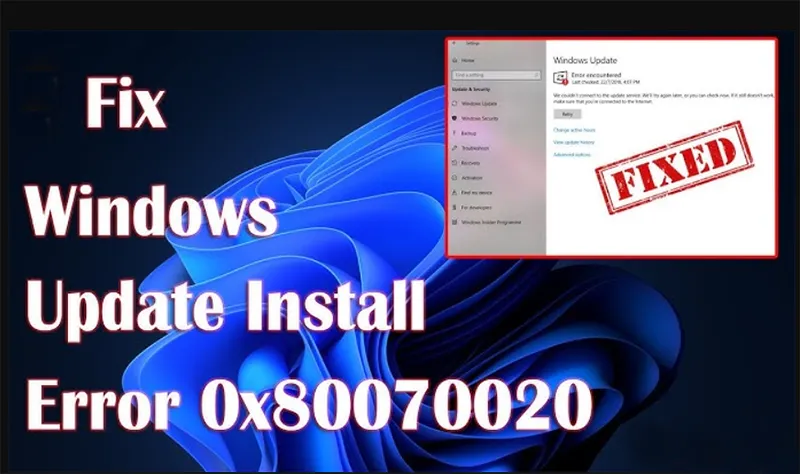
- Tôi nên làm gì trước khi thử các phương pháp sửa lỗi phức tạp?
Trả lời: Trước tiên, hãy thử những bước đơn giản: Khởi động lại máy tính và thử cập nhật lại.Tắt phần mềm diệt virus tạm thời rồi thử cập nhật.Chạy Windows Update Troubleshooter bằng cách vào Settings -> Update & Security -> Troubleshoot -> Windows Update và làm theo hướng dẫn.
- Tôi có thể sử dụng công cụ Windows Update Assistant để cập nhật không?
Trả lời: Có. Nếu Windows Update gặp lỗi, bạn có thể tải Windows Update Assistant từ trang chính thức của Microsoft và làm theo hướng dẫn để cập nhật phiên bản mới nhất.
- Nếu tất cả phương pháp trên không hiệu quả, tôi nên làm gì?
Trả lời: Nếu lỗi vẫn tiếp diễn, bạn có thể thử: Tạo một tài khoản người dùng mới và thử cập nhật từ tài khoản đó. Thực hiện Windows Repair bằng cách sử dụng Media Creation Tool để sửa Windows mà không mất dữ liệu. Nếu tất cả đều không hiệu quả, reset hoặc cài lại Windows 10 có thể là lựa chọn cuối cùng.
Có thể bạn quan tâm Memory error code 2000-0122, 2000-0123, or 2000-0251 (Cách khắc phục)
Hiện tại, tất cả các phương pháp khắc phục sự cố để sửa lỗi Windows Update 0x80070020 đều được hướng dẫn cho bạn. Hy vọng bài viết này sẽ hữu ích đối với bạn.

Nếu bạn muốn MUA/ THAY LINH KIỆN GIÁ SỈ hoặc LẺ hãy liên hệ chúng tôi. Đội ngũ nhân viên của LINH KIỆN MINH KHOA luôn sẵn sàng hỗ trợ quý khách 24/7.
LINH KIỆN MINH KHOA ĐANG Ở ĐÀ NẴNG
- Điện thoại/Zalo Chat: 0911.003.113
- Facebook: www.facebook.com/linhkienminhkhoavn/
- Địa chỉ: 155 Hàm Nghi, Thanh Khê, Đà Nẵng